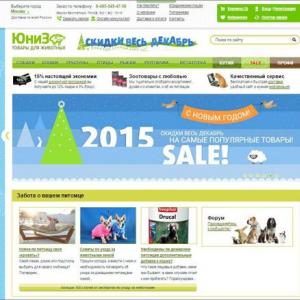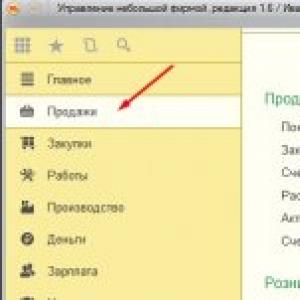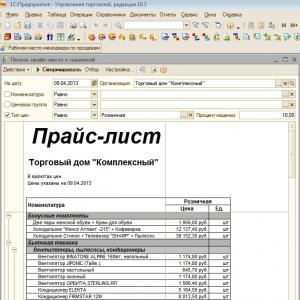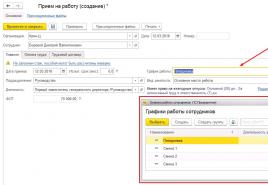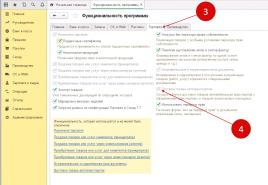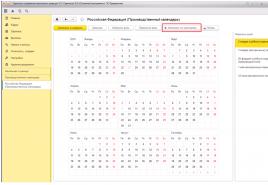Jak sporządzić cennik w firmie 1c. Informacje księgowe
Witajcie drodzy czytelnicy.
W tym artykule skupimy się na drukowanie cennika w 1C .
Co to jest cennik?
Prawdopodobnie wiesz wszystko, ale jeśli nie, spójrz na definicję poniżej.
CENNIK - publikacja zawierająca zestawienie towarów, usług, ich krótki opis, przeznaczenie, ceny, rabaty, termin, dane kontaktowe.
W wielu konfiguracjach 1C istnieje standardowy cennik przetwarzania druku i jest w menu Katalogi - Nazewnictwo - Cennik druku
W takich konfiguracjach jak Manufacturing Enterprise Management, Integrated Automation, Trade Management, drukowanie cenników jest wbudowane domyślnie.
Np. W Dziale Księgowości Przedsiębiorstwa nie ma takiego przetwarzania i trzeba je dopracować, oto przykład
Cennik powinien być wygodny w pracy, wyświetlać informacje niezbędne firmie w wygodnej formie.
Jak zmienić cennik?
Wejdź do konfiguratora, otwórz drzewo konfiguracji znajdź przetwarzanie Drukowanie cenników i zapisać jako przetwarzanie zewnętrzne. Następnie otwieramy przetwarzanie i modyfikujemy je dla siebie.
Często trzeba wydrukować cennik ze znacznikiem lub rabatem, więc zmieniłem przetwarzanie, dodając pole Procent narzutu


W programie 1 C 8.3 Księgowość zmienić ceny towaru?
Rozważ proces ustawiania i edycji cen w programie 1C Trade Management (wersja 10.3) na platformie 8.2 (8.3), Integrated Automation, Manufacturing Enterprise Management (SCP). Ustalanie cen w innych programach jest prawie identyczne, najważniejsze jest znalezienie w interfejsie dokumentu „Ustalanie cen dla towaru”.
Instrukcje dla nowszych programów 1C:
- Dla rachunkowości 1C 8.3 (3.0)
- Dla 1C ERP i 1C Trade Management 8.3 (11)
Ceny w Administracji Handlu (a także w UPP i KA) można ustawić w kontekście kilku rodzajów cen. Na przykład: zakup, sprzedaż hurtowa, detaliczna, mała hurtownia itp. Każdy rodzaj ceny można przypisać klientowi w zależności od określonych parametrów.
Ceny w 1C 8 można przypisać ręcznie do każdej pozycji lub za pomocą wzoru, na przykład: cena zakupu * 20% i zaokrąglić do 10.
Rozważmy krok po kroku proces ustalania cen w 1C 8.2 (8.3). Będziemy przyglądać się konfiguracji z „pełnym” interfejsem.
Aby włączyć interfejs „Pełny” przejdź do menu „Serwis”, wybierz „Przełącz interfejs”, a następnie wybierz „Pełny”:

Jak ustawić cenę w 1C
Pierwszym krokiem jest ustalenie listy rodzajów cen, z których będziemy korzystać w przyszłości. Aby to zrobić, przejdź do podręcznika „Typy cen przedmiotów”:

Ustawienia typu ceny przedmiotu
Rodzaj ceny towaru jest bardzo ważnym punktem odniesienia przy ustalaniu cen, przyjrzyjmy się temu bliżej:

- Domyślną walutą ceny jest waluta, w której produkt będzie sprzedawany. Można go zmienić w dokumencie, gdy jest przeliczany
- Ceny zawierają podatek VAT - flaga, która odpowiada za to, jak kwota zostanie odzwierciedlona na dokumencie: zawiera VAT lub VAT
- zostaną odzwierciedlone
- Typ ceny - wartość, która określa sposób obliczenia ceny. Mogą występować trzy wartości: Podstawa - rodzaj cen, na podstawie których zostanie obliczona cena. Dynamiczna - typ ceny, gdy jest ustawiony, ceny są obliczane dynamicznie w momencie wypełniania dokumentu na podstawie metody kalkulacji Szacowane - ceny te są ustalane według wzoru, jednak są ustalane z góry w dokumencie „Ustalanie cen towarów” i można je korygować.
- Typ ceny podstawowej - rodzaj cen, na podstawie których obliczana jest cena
- Markup% - procent znaczników
- Metoda zaokrąglania - zgodnie z zasadami arytmetycznymi - 0,6 jest zaokrąglane jako 1, a 0,5 jako 0. W górę - zawsze 1.
- Zaokrąglij w górę - liczba, do której cena zostanie zaokrąglona.
Drugim krokiem, po ustawieniu typu ceny towaru, jest ustawienie wartości ceny.
Ustalenie cen nomenklatury 1C
Drugim i ostatnim krokiem jest ustalenie ceny dla każdej pozycji.
Odbywa się to za pomocą dokumentu „Ustalanie cen towarów”:

Rozważ wypełnienie dokumentu:

Po pierwsze, lista rodzajów cen jest wypełniona, na przykład wybrałem „Zakup, Hurt, Detal”.
Po wypełnieniu listy zapasów program sam musi podnieść prawidłowe obliczone ceny na podstawie ustawień w podręczniku „Typy cen towarów”. Użytkownik może ręcznie zmieniać dowolne parametry.
W tabeli możesz grupowo zmieniać ceny. Aby to zrobić, kliknij przycisk „Zmień” znajdujący się nad sekcją tabelaryczną i wybierz typ ceny do dostosowania:

W tym przetwarzaniu "Tworzenie cen" można wybrać żądaną akcję, ustawić wymagane parametry i nacisnąć przycisk Wykonaj. Na przykład - dodaj 5% marżę do ceny wszystkich produktów. Po zakończeniu edycji - kliknij OK, a wszystkie zmiany zostaną przeniesione do dokumentu.
Gdy dokument „Ustalanie cen towarów” jest kompletny - po prostu kliknij OK.
Uwaga - ceny są ustalane w określonym terminie i obowiązują od tego dnia. Oznacza to, że jeśli dokument wskazuje datę 1 stycznia, wówczas ceny te będą obowiązywać dopiero od 1 stycznia.
Ceny można ustawić tylko raz dziennie.
Korzystanie z cen towarów w dokumentach 1C
Aby używać i wypełniać ceny w dokumentach, należy kliknąć przycisk „Ceny i waluta ...” w dokumencie:

W wyświetlonym oknie wybierz żądany typ cen i ustaw flagę Zastąp ceny.
Ceny zostaną automatycznie przeliczone.
Cennik druku 1C
Aby wyświetlić wszystkie ceny i wydrukować cennik 1C 8.3, najwygodniej jest skorzystać z opcji „Drukuj cennik”:

W trakcie przetwarzania możesz ustawić typy cen, żądaną pozycję, datę, organizację w wyborze:

W zarządzaniu handlem 1C 11 cennik można pobrać z Excela - instrukcje. Kolejną interesującą cechą tej edycji programu jest możliwość zatwierdzania cen przez osobę odpowiedzialną.
Na podstawie materiałów: programmist1s.ru
Konfiguracja:1C: UNF
Wersja konfiguracji:1.6.6
Data publikacji: 13.03.2017
W programie 1C: Zarządzanie małą firmą 1.6 znajduje się bardzo wygodne narzędzie do tworzenia cennika firmy. Ustalenie cennika odbywa się jednorazowo i można z niego skorzystać w dowolnym dogodnym momencie, ilość cenników w programie nie jest ograniczona. Możesz tworzyć cenniki dla własnych produktów, sprzedaży złomu poprodukcyjnego lub cennika organizacji sprzedaży.
Najpierw przejdźmy do podręcznika cenników.

Dodaj nowy cennik i zacznij wypełniać nagłówek oraz podstawowe informacje. Wpisz nazwę, na przykład, możesz ją nazwać „Cennikiem detalicznym”. Typ cennika:
1. Gęsta - jednokolumnowa lista nazewnictwa, prawdopodobnie jedna z najczęściej stosowanych w praktyce.
2. Dwie kolumny - ma zwartą konstrukcję i nie wymaga wykorzystania zdjęć.
3. Taśma filmowa (slajdy) - wygląda jak witryna sklepu internetowego.
Skład detali dobieramy w zależności od Państwa życzeń, utworzymy cennik ze zdjęciami.

Na zakładce Wybór nomenklatury możesz określić grupę towarów, którą chcesz uwzględnić w cenniku. A tuż pod linkiem Nazewnictwo wyłączone z tego cennika.

Ustawmy kilka wyjątków. Na przykład na naszej liście nomenklatury znajdują się usługi i materiały, które nie powinny znajdować się w cenniku.

Na zakładce Kolumny z cenami dodajemy lub usuwamy potrzebne nam kolumny. Tworzymy cennik hurtowy i detaliczny.

Zakładka Dodatkowe informacje... Dane organizacji, w imieniu której zostanie utworzony cennik, jej termin i prezentacja sald. Aby nie podawać wszystkich informacji, możemy przedstawić wartość liczbową jako Little, Enough, Much. Aby ta funkcja działała, na karcie pozycji należy ustawić dolną i górną granicę salda.

Aby stworzyć cennik, zapisz go i wybierz z listy i kliknij Generuj.

Nasz cennik ze zdjęciami pojawia się na ekranie. Bardzo szczegółowe i pozornie pouczające i czytelne.

Innym ciekawym cennikiem są taśmy filmowe (slajdy).

Uformowana wygląda mniej więcej tak, wygląda jak wizytówka towarów w sklepie internetowym.

Wracając do przedstawienia reszt w słowach. Na karcie Nomenklatury ustalamy wartości dolnej granicy dla pozostałych i górnej granicy. Obliczenia zostaną przeprowadzone w następujący sposób, wartości w pobliżu dolnej granicy to Małe, górna granica to Wiele, środkowa to Wystarczająca.
Ustalanie i zmiana cen sprzedaży. Utworzenie cennika w 1C: Trade Management 8 wydanie 11.2
Informacje o cenach sprzedaży są rejestrowane w dokumencie Ustalanie cen przedmiotów... Dane cenowe są przechowywane w rejestrze informacyjnym Ceny artykułów... Możesz wyświetlić aktualną cenę, a także historię zmian cen dla określonej pozycji, z karty pozycji, przechodząc do historia zmian cen firm... (Rys. 1).

Ryc.1
Ceny sprzedaży są używane w dokumentach przewozowych (Umowa klienta, Zlecenie sprzedaży, Sprzedaż towarów i usług itp.)
Jeśli ustalimy ceny w umowie z klientem, to przy realizacji sprzedaży w ramach wybranej umowy w pierwszej kolejności zostaną z niej zaczerpnięte dane cenowe, a po drugie z Cennika.
Przejdźmy do tworzenia nowego dokumentu Ustalanie cen przedmiotów (sekcja CRM i marketing).
W terenie z wskazujemy datę, od której nowe ceny zaczną obowiązywać.
W sekcji tabelarycznej w kolumnie Rodzaje cen uwzględniane są wszystkie rodzaje cen. Musimy anulować te, które zarejestrujemy.
W kolumnie ceny zależne odzwierciedla informacje o tych rodzajach cen, które należy ponownie obliczyć po zmianie szacowanej ceny.
Ceny wpływu wpływają na obliczany rodzaj ceny. (Rys. 2).

Ryc.2
Przechodząc do ustalania cen
Istnieje kilka opcji wypełniania listy pozycji magazynowych. Możemy ręcznie wybrać towar, dodać produkty według grup cenowych, a także skorzystać z losowego doboru produktów itp. (Rys. 3).

Ryc.3
Na przykład musimy ustalić ceny tylko dla tych towarów, które są w magazynie, w tym celu klikamy Modyfikuj linie -\u003e Dodaj produkty według wyboru... W oknie wyboru zaznacz pole Tylko w magazyniekliknij wypełnij i przenieś do dokumentu. (Ryc.4).

Ryc.4
W rezultacie lista nomenklatury została wypełniona towarami, które są w magazynie. (Ryc. 5).

Ryc.5
Po wypełnieniu listy towarów przystępujemy do określenia cen, które nadawane są ręcznie.
Ceny możemy zmieniać procentowo, klikając Zmień ceny -\u003e Zmień procentowo... W nowym oknie wybieramy rodzaj ceny, procent zmiany, a także określamy, w stosunku do której ceny zastosować procent i które pozycje przeliczyć. (Ryc.6).

W naszym przykładzie ceny Dealerów wzrosły w stosunku do nowej wartości o 8% (rys. 7).

Ryc.7
Jeśli przeprowadzono rozliczanie według cechwtedy ceny muszą być ustalone dla każdej funkcji. (Ryc.8).

Ryc.8
Po zaksięgowaniu dokumentu ustalone ceny zostaną zarejestrowane w zarejestruj Ceny artykułów.
Tworzenie cennika
Uformować cennik iść do CRM i marketing → Ceny (cennik)... (Ryc.9).

Ryc.9
Kliknij Generuj i ustaw cennik, a następnie kliknij OK. (Ryc. 10).

Ryc.10
Podczas tego przetwarzania możemy przeglądać i zmieniać ceny.
Cenę możemy zmienić ręcznie. W takim przypadku program zaproponuje nam zastosowanie zmienionych cen. (Ryc.11).

Ryc.11
Cena ta zostanie zmieniona w cenniku, ale nie w rejestrze.
Teraz możemy wydrukować ten raport, klikając Cennik.
Również do formy raport cennika przejdź do raportów w sekcji CRM i marketing i utwórz nowy. (Ryc.12).
Domyślnie raport zostanie utworzony dla bieżącej daty i tylko dla tych typów cen, które są używane w sprzedaży. (Rys. 13).

Ryc.13
Raport ten odzwierciedla cenę, a także stan towarów w kontekście magazynów.
Cennik można tworzyć z różnymi możliwościami wyboru - według grup cenowych, typów cen, grup towarów itp.
Program 1C: Enterprise 8 Trade Management posiada ogromną funkcjonalność, która gwarantuje pełną automatyzację rachunkowości zarządczej w firmie. Opracowany w nim mechanizm wyceny jest dość prosty i zrozumiały, co pozwala na formułowanie różnego rodzaju cen i na ich podstawie tworzenie cenników, których wydrukowana forma nadaje się do udostępnienia klientom. Liczba typów cen opracowanych dla jednego przedsiębiorstwa może być nieograniczona. 1C UT umożliwia stworzenie oddzielnego cennika dla każdego klienta.
Procedura tworzenia cennika
Konfiguracja 1C UT 11.2 zapewnia wygodny dostęp do cen ustalanych w przedsiębiorstwie. Możesz je przeglądać, tworząc cennik lub otwierając kartę dowolnego elementu nomenklatury. Cennik daje możliwość podglądu wszystkich rodzajów cen stosowanych w firmie w kontekście wszystkich pozycji nomenklatury. Rzeczywiście, można ustawić kilka rodzajów cen dla tego samego produktu, na przykład:
· Hurt;
· Sprzedaż;
· Zakupy;
Kupiectwo
· Sklep itp.

Ceny można zmieniać zarówno dla jednej pozycji, jak i dla całej grupy towarów. Cennik można wydrukować lub pobrać w formacie .xls. Bardziej wizualnym sposobem przeglądania cen będzie wydrukowany cennik dostarczony przez program 1C UT 11.2. To ona nadaje się do wysyłania do klientów zarówno w formie papierowej, jak i elektronicznej. Jego utworzenie jest bardzo proste, wystarczy kliknąć na odpowiednie polecenie, a rozbudowana forma cennika będzie w pełni uformowana i gotowa do wyładowania / wydruku.
Rodzaje cen i kolejność ich tworzenia
Jak już wspomniano powyżej, program 1C Trade Management 11.2 umożliwia pracę z różnymi typami cen ustalonymi w przedsiębiorstwie. Ich lista znajduje się w podręczniku o tej samej nazwie, otwierając, w którym można zapoznać się z ich parametrami:
· Nazwa;
· Metoda formacji;
· Obecność podatku VAT.
Aby ustawić jeden lub inny rodzaj cen stosowanych w przedsiębiorstwie, oprogramowanie 1C UT w wersji 11.2 umożliwia następujące metody:
· Ręcznie;
· Marża na kosztach przyjęcia;
· Marża za inny rodzaj ceny;
· Dowolny wzór przewidziany polityką rachunkowości przedsiębiorstwa.

Program 1C Trade Management w wersji 11.2 zapewnia bardzo prosty mechanizm kształtowania cen - typy cen, a także zasady zaokrąglania i wyzwalania progów ustalane są dla poszczególnych grup cenowych, które będą zawierały określony produkt z nomenklatury firmy. Lista grup cenowych znajduje się w podręczniku o tej samej nazwie, który znajduje się w sekcji „Ustalanie cen pozycji”. To za jego pomocą tworzony jest cennik firmy, który zawiera wszystkie istniejące rodzaje cen w kontekście pozycji nomenklatury. Wypełnianie jej kolumn następuje jednocześnie z rejestracją każdej nowej ceny utworzonej w przedsiębiorstwie.
Przypisanie cen do każdej grupy cenowej odbywa się zgodnie z ustalonymi w firmie zasadami cenowymi, które określa polityka rachunkowości. Każdy rodzaj ceny jest przeznaczony dla konkretnego produktu z ogólnej listy nomenklatury. Gdy pojawia się nowy produkt, użytkownik wybiera typ cen, które zostaną mu przypisane, ustala go w książce cenowej i rejestruje jego cenę.
Jeśli masz jakiekolwiek pytania, możesz skontaktować się z nami w dowolny dogodny dla Ciebie sposób.
Firma Petersburg Business Solutions będzie zaszczycona mogąc gościć Państwa wśród swoich klientów!